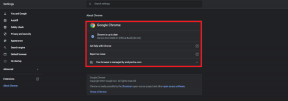Como habilitar opções de desenvolvedor e depuração USB no Galaxy S10
Dicas E Truques Do Android / / August 05, 2021
Se você deseja acessar as opções do desenvolvedor no Samsung Galaxy S10, você precisa habilitar opções de desenvolvedor e depuração USB no Galaxy S10 primeiro. É um processo simples e nós o ajudaremos a ativar a depuração USB no Galaxy S10 dispositivo.
Samsung Galaxy S10 é o smartphone mais recente da Samsung. Com especificações poderosas e design exclusivo, o Galaxy S10 é o centro de atração dos principais desenvolvedores e entusiastas do Android. Sendo um entusiasta do Android ou um desenvolvedor, talvez você precise usar a depuração USB e muitos outros recursos presentes nas opções do desenvolvedor. Para acessar essas opções, você precisa primeiro habilitá-las. Hoje, neste post, iremos orientá-lo para habilitar opções de desenvolvedor no Samsung Galaxy S10.

Índice
- 1 O que são opções do desenvolvedor?
- 2 Especificação do Dispositivo
- 3 Etapas para ativar as opções do desenvolvedor no Galaxy S10
- 4 Etapas para ativar a depuração USB no Galaxy S10
O que são opções do desenvolvedor?
As opções do desenvolvedor Android permitem que você habilite a depuração via USB, capture relatórios de bugs no seu dispositivo Android e mostre o uso da CPU na tela para medir o impacto do seu software e muito mais. Por padrão, as opções do desenvolvedor estão ocultas no interior do seu dispositivo. No entanto, você pode ativá-los facilmente com um truque simples.
Especificação do Dispositivo
Antes de ir para as opções do desenvolvedor, dê uma olhada rápida nas especificações do dispositivo:
| Dispositivo | Samsung Galaxy S10 |
| Tela | 6,1 ″ (15,49 cm) |
| Processador | Octa core (2,73 GHz, Dual core, M4 Mongoose + 2,31 GHz, Dual core, Cortex A75 + 1,95 GHz, Quad core, Cortex A55) |
| RAM / ROM | 8 GB / 128 GB |
| Bateria | 3400 mAh |
| Câmera | 12 MP + 12 MP + 16 MP |
| Classificações à prova d'água IP67 / 68 | IP68 à prova d'água |
Etapas para ativar as opções do desenvolvedor no Galaxy S10
- Abrir configurações
- Role para baixo e toque na opção sobre o dispositivo

- Toque nas informações do software
- Agora toque continuamente no número da compilação até que a opção do desenvolvedor seja habilitada

Depois de seguir as etapas acima, a opção do desenvolvedor aparecerá no menu de configurações. Agora, as etapas para habilitar a depuração USB são:
Etapas para ativar a depuração USB no Galaxy S10
- Abrir configurações

- Toque nas opções do desenvolvedor

- Agora toque no botão de alternância próximo a depuração USB para habilitá-lo

- É isso aí! Você ativou com êxito a depuração USB no Galaxy S10
Escolha dos editores:
- O Samsung Galaxy S10E é um dispositivo à prova d'água?
- Novo telefone Meizu passa pela certificação 3C com carregamento rápido de 24W!
- O Sony Xperia 1 é realmente um dispositivo à prova d'água?
- Transforme seu Galaxy S10 em configuração de PC
- Smartphone Xiaomi Redmi Go torna-se oficial na Índia
Então, pessoal, é assim que você pode com sucesso habilitar opções de desenvolvedor no Samsung Galaxy S10. Agora você pode fazer o sideload de aplicativos, desbloquear o bootloader, instalar o TWRP Recovery etc em seu dispositivo. Se você estiver enfrentando dificuldades em qualquer etapa, informe-nos por meio da caixa de comentários abaixo. Teremos o maior prazer em ajudá-lo.
Rahul é um estudante de Ciência da Computação com grande interesse na área de tecnologia e tópicos de criptomoeda. Ele passa a maior parte do tempo escrevendo ou ouvindo música ou viajando para lugares desconhecidos. Ele acredita que o chocolate é a solução para todos os seus problemas. A vida acontece, e o café ajuda.